如何解决svchost占用内存过高
1.在“计算机”上点击鼠标右键,选择“管理”。
2.选择左侧“服务和应用程序”下的“服务”选项。
3.找到名称为“Superfetch”的服务,双击鼠标左键。
4.选择启动类型为“手动”方式,再点击“应用”按钮并“确定”,完成设置。
5.重新启动电脑后,进入任务管理器查看svchost.exe进程的情况,此时可以看到占用的内存和CPU资源已经大幅度降低了。
svchost占用cpu高怎么解决
当 Windows 系统中的 svchost.exe 占用大量 CPU 资源时,可能是由于某个服务或程序正在运行。以下是一些建议来解决此问题:
1. 检查系统服务:
a. 同时按下 Win + R 组合键打开运行对话框。
b. 输入 services.msc,然后按 Enter 键打开服务管理器。
c. 找到与 svchost.exe 相关的服务。查看服务的描述和状态,确保服务正在运行。如果服务已停止,尝试启动它。
2. 检查启动项:
a. 同时按下 Win + R 组合键打开运行对话框。
b. 输入 msconfig,然后按 Enter 键打开系统配置实用程序。
c. 选择 “启动” 选项卡。在这里,您可以看到所有在系统启动时自动运行的程序。取消选中任何不需要的程序,然后点击 “确定”。
3. 使用任务管理器:
a. 按下 Ctrl + Shift + Esc 组合键打开任务管理器。
b. 在任务管理器的 “进程” 选项卡中,找到 svchost.exe 进程。
c. 查看该进程的详细信息,以及正在运行的服务。 找到可疑的服务或程序,并右键点击它们,选择 “结束任务” 或 “结束进程”。
4. 检查病毒和恶意软件:
a. 使用可靠的杀毒软件扫描您的计算机,确保没有感染病毒或恶意软件。
b. 运行系统更新:确保您的操作系统已安装所有可用的更新,以修复可能导致问题的安全漏洞。
5. 重启计算机:
a. 关闭所有打开的程序和窗口。
b. 按下 Ctrl + Shift + Esc 组合键打开任务管理器。
c. 在任务管理器中,点击 “关机” -> “重启” 或 “关机”,然后选择 “重新启动”。
尝试上述方法,以解决 svchost.exe 占用大量 CPU 资源的问题。如果问题依然存在,您可能需要考虑更新操作系统、使用系统还原或重新安装操作系统等方法来解决问题。在进行任何操作之前,请确保备份您的重要数据。
svchostexe是什么程序
Svchost.exe进程是一个属于微软Windows操作系统的系统进程,微软系统自身联网升级更新什么的需要Svchost.exe,大部分软件也需要Svchost.exe联网之后才能升级,这个程序对系统的正常运行是非常重要。
您可以打开任务管理器。点击“显示所有用户进程”。点击“镜像名称”进行排序,接着在列表中找到Svchost.exe进程,选中一个Svchost.exe进程,右键点击打开菜单,选择“转到服务”,可以终止相应的服务。
Win10系统svchost.exe占用内存高:
1.右击任务栏,从弹出的右键菜单中选择“任务管理器”项,,以打开任务管理器界面。
2.待打开“任务管理器”界面后,切换到“进程”选项卡,右击标题栏,从其右键菜单中勾选“进程名称”项以显示“进程名称”列。
3.接下来找到“svchost.exe”进程,右击并从其右键菜单中选择“转到详细信息”项。 待切换到“详细服务”选项卡界面后,右击“svchost.exe”进程,从其右键菜单中选择“转到服务”项。
4.此时将进入“服务”选项卡界面,从中可以看到有多个服务项并蓝色高亮选中,这表明与svchost.exe进程相关的服务项。点击”打开服务“按钮。 此时将打开“服务”窗口,在此窗口找到与svchost.exe进程相应的服务项,其中特别的,找到“Superfetch”服务项右击选择“属性”项进入。
5.从打开的“Superfetch”属性窗口中,将“启动类型”设置为“手动”或“禁用”,同时点击“停止”按钮,最后点击“确定”按钮完成设置。 利用同样的方法,将与svchost.exe进程相关的其它服务给禁用或设置为“手动”。
6.最后重启一下计算机,就会发现svchost.exe占用内存明显减少了。
相关问答
Q1: 什么情况下会导致svchost.exe占用内存和CPU过高?
A1: 哎呀,这个问题其实挺常见的,svchost.exe占用过高主要是因为它背后运行的Windows服务出了问题,系统更新、网络服务或者某些第三方软件的服务可能会疯狂占用资源,有时候病毒或恶意软件也会伪装成svchost.exe来搞破坏,遇到这种情况,先别慌,得一步步排查。
Q2: 我怎么知道是哪个服务让svchost.exe占用了这么多资源?
A2: 哈哈,这个不难!你先按Ctrl+Shift+Esc打开任务管理器,找到那个占用高的svchost.exe进程,右键点击“转到服务”,这时候就会显示出这个进程关联的所有服务,你看哪些服务不正常或者不认识的,就可以重点怀疑了,还有个小技巧,可以用第三方工具比如Process Explorer,它能更详细地显示每个服务的信息。
Q3: 发现了问题服务后,我该怎么处理呢?
A3: 哎,找到问题服务就好办多了,你可以尝试重启那个服务,右键点击服务选“重新启动”,如果重启不管用,可以考虑禁用这个服务,看看问题是否解决,操作前记得先百度一下这个服务是干啥的,别把重要的系统服务给禁了,还有,如果是病毒作祟,就得用杀毒软件全面扫描清理一下。
Q4: 有没有什么预防措施,避免svchost.exe占用过高?
A4: 当然有啦!定期更新系统和软件,补丁打全了,漏洞就少了,装个靠谱的杀毒软件,定期体检,还有,别乱装不明来源的软件,很多问题都是乱装软件惹的祸,定期清理系统垃圾,保持电脑轻装上阵,做到这些,svchost.exe占用过高的情况就能大大减少啦!
本文来自作者[访蕊]投稿,不代表飞宏号立场,如若转载,请注明出处:https://shfhsoft.com/zshi/202411-255.html

评论列表(4条)
我是飞宏号的签约作者“访蕊”!
希望本篇文章《如何解决svchost占用内存过高 svchost.exe占用cpu》能对你有所帮助!
本站[飞宏号]内容主要涵盖:生活百科,小常识,生活小窍门,知识分享
本文概览:如何解决svchost占用内存过高1.在“计算机”上点击鼠标右键,选择“管理”。2.选择左侧“服务和应用程序”下的“服务”选项。3.找到名称为“Superfetch”的服务,双...